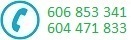Aktualizacja oprogramowania

- Uwagi wstępne do aktualizacji
- W zależności od wersji systemu Windows na komputerze Użytkownika mogą wystąpić różnego rodzaju zabezpieczenia utrudniające prawidłową instalację programu lub jego późniejszą pracę. Dlatego zalecamy aby:
- Użytkownik wykonujący aktualizację programu był zalogowany do komputera na prawach administratora.
- Użytkownikom pracującym na programie nadać pełnię praw do folderu (i jego podfolderów), w którym zainstalowany jest program.
- Ogólne zasady wykonywania aktualizacji
- Aktualizacja zmienia jedynie programy, dodaje pliki, które dotychczas nie istniały i aktualizuje pliki pomocy. Dane oraz konfiguracja pozostaje bez zmian za wyjątkiem, kiedy niezbędne jest przystosowanie konfiguracji do obsługi programu w nowej wersji. Wówczas zasady wykonania tych zmian są opisane w dokumentacji programu.
- Program instalujący działa według następujących zasad:
- W podfolderze _Instalacja znajdującym się w folderze instalacyjnym zawsze znajdują się ostatnio użyte pliki instalacyjne. O ile nie została wymuszona instalacja lokalna (wykonywana bez połączenia z internetem), Instalator sprawdzi, czy na serwerze nie ma nowszych plików. Jeżeli są zostaną pobrane i instalacja zostanie wykonana na ich podstawie. W przeciwnym razie użyte zostaną pliki pobrane poprzednio. Najkrócej mówiąc program instalujący stara się użyć najnowszych plików, ale sprawdza, czy konieczne jest ich pobieranie przez internet ze względu na czas pobierania. Przy łączach internetowych dobrej jakości nie ma to znaczenia, ale przy np. 1 lub 2 MB może to zająć kilkadziesiąt minut.
- Nie ma znaczenia, z jakiego stanowiska lub serwera odbywa się aktualizacja. Można ją wykonać z każdego komputera, z którego można uruchomić program i jest dostępna funkcja menu Pomoc->Aktualizacja oprogramowania.
- Można wykonać aktualizację lokalnie (bez połączenia z internetem). Należy jedynie wyraźnie wybrać tę opcję - opisane jest to w dokumentacji oprogramowania.
- Nie ma znaczenia ile razy została uruchomiona aktualizacja do tej samej wersji. Program i tak wykona tylko niezbędne czynności.
- Uruchomienie aktualizacja
- Można to zrobić na 3 sposoby:
- Przejść do funkcji menu Pomoc->Aktualizacja oprogramowania i uruchomić aktualizację. Dokładny opis możliwości tej funkcji znajduje się w dokumentacji programu.
- Pobrać lub uruchomić program instalujący ze strony www w ten sam sposób jakby uruchamiana była nowa instalacja i kiedy zostanie uruchomiony Instalator wskazać folder, w którym umieszczony jest program. Wówczas Instalator przełączy się w tryb aktualizacji. Nie jest to zbyt wygodny sposób ponieważ trzeba pamiętać, gdzie umieszczony jest program.
- Po instalacji lub ostatniej aktualizacji pliki instalacyjne znajdują się w podfolderze _Instalacja. Można je wykorzystać uruchamiając setup ... exe z tego folderu. Ponieważ w tym folderze są wszystkie pliki instalacyjne instalacja może zostać wykonana lokalnie bez łączenia się z Internetem.
- Aktualizacja na jednym stanowisku
- Aktualizacja w sieci lokalnej
- Uruchomienie aktualizacji z jednego stanowiska i wybranie trybu Serwer - aktualizowane będzie wtedy oprogramowanie, konfiguracja itp. w folderze instalacyjnym oraz biblioteki DLL na komputerze, z którego uruchomiono aktualizację.
- Następnie trzeba wykonać aktualizację na każdym komputerze korzystającym z programu w trybie Stacja - aktualizowane będą biblioteki DLL na komputerze, z którego uruchomiono aktualizację. Uruchomienie w trybie Serwer nie spowoduje powstania żadnych problemów. Po prostu program stwierdzi, że programy są aktualne i przejdzie do aktualizacji DLL, o ile będzie to konieczne.
- Aktualizacja w trybie terminalowym
- Do pracy na odległość przez zdalny pulpit należy zapewnić dostęp do serwera. Realizowane jest to na poziomie systemów operacyjnych Windows. Praca w tym trybie nie wymaga wykonywania żadnych instalacji na komputerze klienta (z której uruchamiany jest zdalny pulpit) bowiem całe przetwarzanie odbywa się na serwerze.
- Zmiana Licencji
- Uruchomienie programu
- Należy po prostu na tym stanowisku uruchomić aktualizację (opisano to w punkcie poprzednim) i postępować według wskazań instalatora.
- Ponieważ program jest wykorzystywany z wielu komputerów konieczne jest:
- W czasie aktualizacji można również aktywować nową Licencję. Opis aktywacji zawarty jest w dokumentacji programu.
- Jeżeli opcja Uruchom program po zakończeniu aktualizacji jest załączona to zostanie uruchomiony program (domyślnie jest załączona).
Co robimy
Zajmujemy się tworzeniem i wdrażaniem systemów informatycznych wspomagających zarządzanie i administrowanie małym i średnim przedsiębiorstwem.
Od 28 lat współpracujemy z firmami branży przemysłowej, rolniczej, przetwórstwa rolnego i jednostkami budżetowymi. Użytkownicy naszych produktów cenią ich bogatą funkcjonalność i przyjazną obsługę.
Posiadamy wieloletnie doświadczenie i praktykę w opracowywaniu i wdrażaniu systemów informatycznych.
Dzięki temu programy zyskały wiele specyficznych i nietypowych rozwiązań stosowanych w procesach biznesowych firm o różnym profilu działalności.
Jeśli następuje rozwój przedsiębiorstwa lub zmiany organizacyjne w łatwy sposób można zmieniać obieg dokumentów i przepływ informacji.
- Stosujemy proste i funkcjonalne rozwiązania.
- Kładziemy nacisk na dużą samodzielność Użytkownika (np. nowa stawka VAT).
- Praca na sprzęcie średniej klasy, bez dodatkowych motorów bazy, licencji.
- Stosunkowo niskie nakłady na zakup i wdrożenie.
- Tania eksploatacja i aktualizacja.
- Szybka i sprawna pomoc techniczna (telefon,internet).
- Brak obowiązku wykupu abonamentu na aktualizacje programów.
Ważne dla Użytkowników:

Oprogramowanie
Tworzymy oprogramowanie realizujące potrzeby klientów. Możemy je modyfikować według wskazań naszych Użytkowników.

Analiza potrzeb
Analizujemy potrzeby klienta w celu zastosowania optymalnych rozwiązań biorąc po uwagę koszty, czas wdrożenia, posiadany sprzęt, możliwości pozyskania danych itp.

Wdrożenia
Wdrażamy programy począwszy od przejęcia danych z innych systemów aż do momentu, kiedy Użytkownik może samodzielnie pracować w programach

Pomoc
Przez cały czas służymy pomocą w rozwiązywaniu problemów związanych z użytkowaniem programów, komputerów oraz systemów operacyjnych